在我们绘制图纸的过程中,经常会对图纸进行不断的修改,传送的过程,当我们对图纸操作的比较频繁的时候,图纸中就很容易出现错误数据,导致我们的图纸很大,或者打不开,出错,这个时候我们就会用到CAD清理对象的功能。
CAD软件中使用对象清理的方法:
该命令的调用方式为:
菜单:【File(文件)】→【Drawing Utilities(绘图实用程序)】→【Purge(清理)】
命令行:purge(或别名pu)调用该命令后,CAD弹出"Purge(清理)"对话框。
该对话框中的列表显示了所有可使用"purge"命令进行的清理的命名对象,包括:
(1) Blocks(块)
(2) Dimension Styles(标注样式)
(3) Layers(图层)
(4) Linetype(线型)
(5) Mline styles(多线样式)
(6) Plot styles(打印样式)
(7) Shapes(形)
(8) Text styles(文字样式)
对话框上方的单选按钮用于控制列表中显示的内容:
(1) "View items you can purge":显示能够清理的项目。
(2) "View items you cannot purge":显示不能清理的项目。
此外,该对话框还提供了两个开关:
(1) "Confirm each item to be purged":在删除每个项目时提示用户确认。
(2) "Purge nested items":可用于删除嵌套的项目。
对于列表中选定的项目,用户可单击Purge按钮进行删除。而如果单击Purge all按钮,则将自动删除所有可被删除的项目。
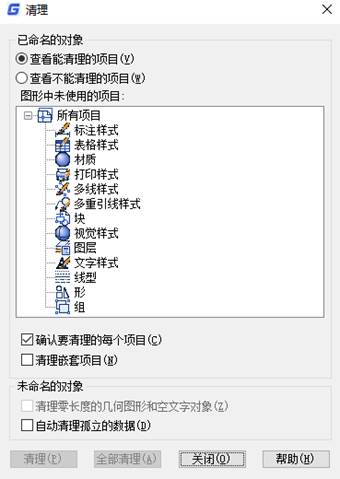
以上就是在浩辰CAD软件中,当我们要对CAD图纸中的错误进行清理的时候,我们就要使用到软件中的CAD对象清理的功能。今天就介绍这么多了。安装浩辰CAD软件试试吧。更多CAD教程技巧,可关注浩辰CAD官网进行查看。

2024-05-06

2024-05-06

2024-04-29

2024-04-28

2024-04-28

2024-04-28

2024-04-28
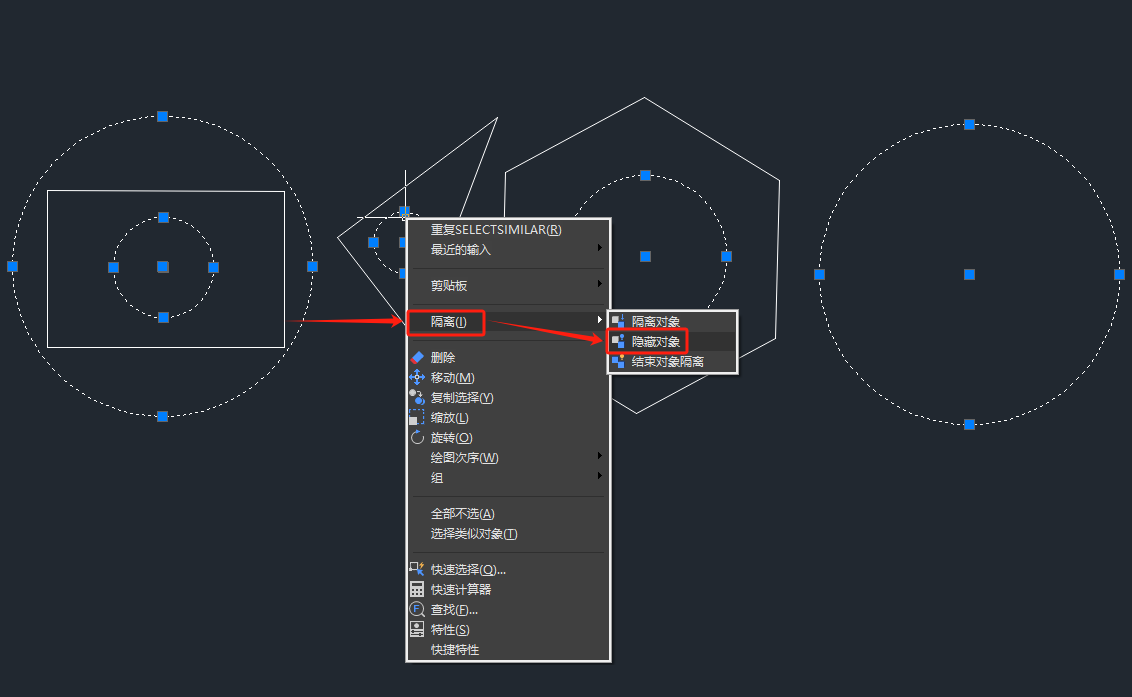
2024-04-26

2024-04-26

2024-04-26

2024-04-26
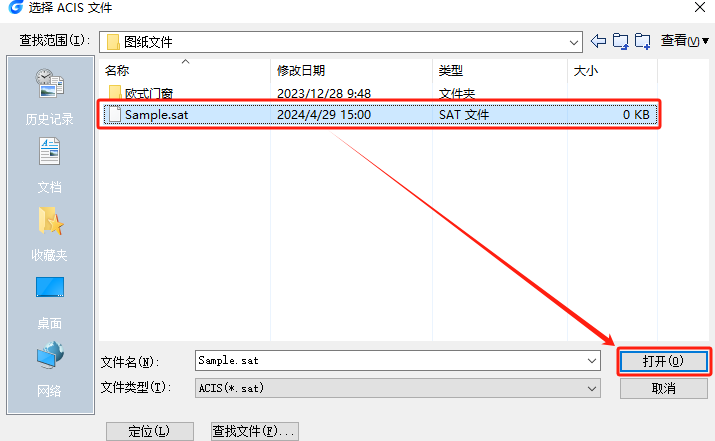
2024-04-25
